-
Na kartici Umetanje izaberite stavku


-
Izaberite odeljak zaglavlja u kojem se pojavljuje vodeni žig. Izaberite vodeni žig (&[Slika]) i pritisnite taster Delete.
Da biste izašli iz prikaza rasporeda na stranici, izaberite karticu Prikaz i odaberite stavku 
Uklanjanje vodenog žiga trenutno nije moguće u programu Excel za veb. Međutim, možete da uklonite vodeni žig u Excel aplikaciji za računare.
-
Da biste otvorili aplikaciju za stone računare, na vrhu trake izaberite stavku Uređivanje > Otvori u aplikaciji za računare.
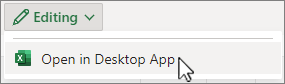
Nemate Excel aplikaciju za računare? Isprobajte ili kupite Microsoft 365.










